• مسجل في: حلول إدارة بيانات الجهاز • حلول مجربة
غالباً ما ننقل بياناتنا من جهازٍ لآخر كل فترة، فإن حصلت على هاتفٍ جديد وتريد نقل بياناتك بسهولة، فعليك تجربة برنامج PhoneCopy، حيث يعد أداةً واسعة الانتشار، ومتوافق مع جميع الهواتف الذكية المشهورة إضافة لميزاته المتطورة والمميزة. فإذا أردت نقل البيانات إلى جهازٍ جديد دون فقدان أي بيانات، فعليك تجربة PhoneCopy لنظام Android، وسنوضح لك في هذا المنشور طريقة استخدامه وأفضل بديلٍ له.
الجزء 1: ميزات PhoneCopy
يعد برنامج PhoneCopy طريقةً موثوقةً وآمنةً لنقل بياناتك من جهاز لآخر ويستخدمه الملايين حول العالم، ويتوافق مع جميع الأجهزة التي تعمل بأنظمة iOS وAndroid وWindows، لذا بإمكانك نقل البيانات من نظام لآخر (مثل Android إلى Android) أو بين أنظمة مختلفة (Android إلى iOS). يمكن أيضاً استخدام برنامج PhoneCopy لحفظ نسخة احتياطية لبياناتك وإدارة جهات الاتصال لديك.
رابط التحميل: https://www.phonecopy.com/en/
- يحافظ على بياناتك أثناء نقلها من الجهاز المصدر إلى الخادم. يمكنك لاحقاً نسخها من الخادم إلى جهاز الوجهة.
- يتيح نقل جهات الاتصال والرسائل والتقويم وملفات الوسائط والملاحظات وغيرها.
- تبدأ الكلفة الشهرية للإصدار الكامل من 1.99 دولار.
- متوافق مع الأجهزة التي تعمل بأنظمة Android وWindows وiOS وBlackBerry وSymbian
- يتيح حفظ نسخة احتياطية للبيانات ويقدم أيضاً خيار المزامنة.
الجزء 2: طريقة نقل بيانات جهاز Android باستخدام PhoneCopy
إنه لمن السهل جداً استخدام phone copy لنظام Android، حيث يمكنك تحميل البرنامج ببساطة ثم نقل المحتوى من جهازك إلى الخادم. ويمكنك لاحقاً استخدام PhoneCopy لنظام Android أو iOS أو Windows أو أي هاتف ذكي آخر لنسخ البيانات من الخادم إلى الجهاز. اتبع الخطوات التالية لاستخدام PhoneCopy لنظام Android:
1. أولاً، افتح الموقع الرسمي لبرنامج PhoneCopy وأنشئ عليه حساباً، ويمكنك أيضاً الحصول على الإصدار الكامل للبرنامج إن أردت ذلك.
2. حمِّل الآن phone copy لنظام Android على الجهاز المصدر المطلوب نسخ بياناته، ثم سجل الدخول للبرنامج باستخدام بيانات حسابك، وسيكتشف البرنامج جميع حساباتك المرتبطة آلياً، لذا عليك تحديد الحسابات التي تريد مزامنتها.
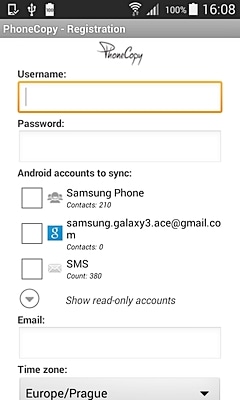
3. بعد تسجيل الدخول إلى حسابك في PhoneCopy، ستتمكن من الحصول على ميزاته في المزامنة وغيرها، ثم اضغط على خيار "Advanced & Account".
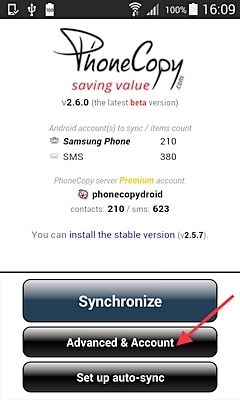
4. اضغط الآن على خيار "One-way Sync" لرفع بيانات جهازك إلى الخادم فقط.
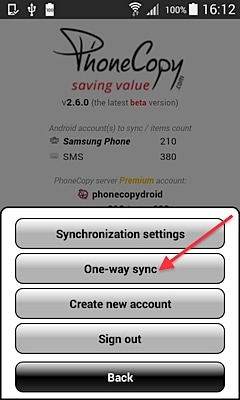
5. يمكنك في النافذة التالية اختيار رفع البيانات من "هذا الجهاز" إلى الخادم.
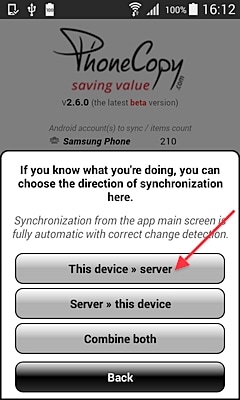
6. ستستغرق عملية مزامنة جهات الإتصال والحسابات المحددة مع الخادم بعض الوقت، وستتطلب عملية رفع البيانات لاسلكياً وجود اتصال إنترنت مستقر.
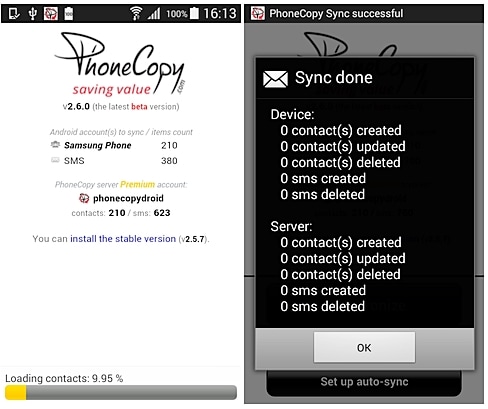
7. بإمكانك بعد انتهاء عملية رفع بياناتك إلى الخادم استخدام PhoneCopy لنظام Android نفسه في نسخ بيانات جهازك، اتبع الخطوات السابقة نفسها لتثبيت البرنامج على جهاز الوجهة.
8. افتح البرنامج على جهاز الوجهة، ثم توجه إلى Advanced & Account > One-way sync وحدد الخيار لنقل البيانات من الخادم إلى "this device".
9. ستتمكن عبر اتباع هذه الطريقة من نقل جميع البيانات التي جرت مزامنتها مع الخادم إلى الجهاز المطلوب.
10. بالإضافة لنظام Android، تستطيع أيضاً استخدام PhoneCopy لمزامنة بياناتك مع الأجهزة التي تعمل بنظام Windows أو iOS أو BlackBerry أو Symbian، فمثلاً، إن أردت نقل بياناتك من جهاز iOS، فما عليك سوى تحميل برنامج PhoneCopy من App Store على الجهاز المطلوب.
11. افتح البرنامج ثم انتقل إلى Advanced and Account > Sync with manual direction وحدد الخيار لمزامنة البيانات من الخادم إلى الجهاز المطلوب.
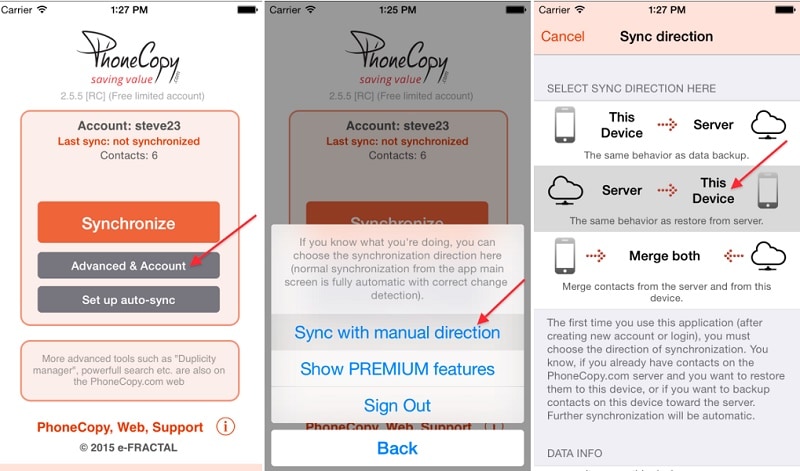
اتبع الخطوات نفسها أيضاً لأجهزة Windows أو BlackBerry أو Symbian. يسهل عليك برنامج PhoneCopy لنظام Android نقل بياناتك لاسلكياً لكونه أداةً بسيطةً وسهلة.
الجزء 3: أفضل بديل لبرنامج PhoneCopy: هو Dr.Fone - Phone Transfer
يُستخدم PhoneCopy لنقل البيانات صغيرة الحجم مثل جهات الاتصال وسجلات المكالمات وغيرها، لكن لا يمكن استخدامه لنقل كامل بيانات الجهاز دون فقدان البيانات، لذا يبحث المستخدمون عادةً عن بديل لبرنامج PhoneCopy لنظام Android، وعليه، يمكنك تجربة Dr.Fone - Phone Transfer لنقل المحتوى الهام من جهاز لآخر بغضون ثوان. ويتوافق مع الأجهزة التي تعمل بأنظمة Android وiOS وWindows وSymbian، وبإمكانه نقل ملفات بياناتك من جهاز المصدر إلى جهاز الوجهة.

Dr.Fone - Phone Transfer
Dr.Fone - Phone Transfer بنقرة واحدة
- سهل وسريع وآمن
- ينقل البيانات بين الأجهزة التي تعمل بأنظمة تشغيلٍ مختلفة، مثل iOS إلى Android.
- يدعم أجهزة iOS التي تعمل بأحدث إصدار من iOS 11

- ينقل الصور والرسائل النصية وجهات الاتصال والملاحظات والكثير من أنواع الملفات الأخرى.
- يدعم أكثر من 8000 جهاز Android. يعمل على جميع أجهزة iPhone وiPad وiPod.
يمكن استخدام برنامج Dr.Fone لنقل جهات الاتصال والرسائل والملاحظات وسجل المكالمات والموسيقا والصور ومقاطع الفيديو وغيرها الكثير، حيث ينقل بياناتك بين الأجهزة التي تريدها بنقرةٍ واحدة. كل هذا يجعل من Dr.Fone Switch البديل الأفضل لبرنامج phone copy لنظام Android. لاستخدامه، اتبع هذه الخطوات البسيطة:
1. توصيل كلا الجهازين بالنظام ثم فتح Dr.Fone Switch. بإمكانك تحميل البرنامج على Windows أو Mac من موقعه الرسمي إن لم يكن موجوداً لديك.
2. تستطيع بعد اكتشاف النظام للأجهزة فتح الأداة وتحديد الخيار "Switch".

3. سيفتح هذا واجهة برنامج Dr.Fone Switch، حيث تُعرض الأجهزة المتصلة بهيئة مصدر ووجهة، لكن بإمكانك تغيير مواقعهم بالنقر على الزر "Flip" إن أردت ذلك.

4. حدد الآن نوع البيانات التي تريد نقلها ثم انقر على الزر "Start Transfer".

5. ستبدأ عملية النقل، حيث سيجري نقل المحتوى المحدد من جهاز المصدر إلى جهاز الوجهة.
6. ستحصل عند انتهاء العملية على التوجيه التالي، "تستطيع الآن إزالة الأجهزة واستخدامها كما تريد".
باتباع هذا الدليل التعليمي، ستتمكن من استخدام برنامج PhoneCopy لنظام Android بسهولة بالغة، إضافة لـPhoneCopy، تستطيع أيضاً استخدام Dr.Fone Switch لنقل بياناتك إلى هاتفٍ جديد دون فقدان أي بيانات. لكونه بديهياً وسهل الاستخدام، سيُمكِّنك من نقل المحتوى من جهاز لآخر بنقرةٍ واحدة.
حل مشاكل Android
- مشاكل هاتف Android الشائعة
- فتح قفل هاتف Android
- وضع الاسترداد في Android
- استعادة البيانات المحذوفة أو المفقودة من iPhone 6 Plus
- استعادة البيانات من جهاز iPad التالف بسبب المياه
- استعادة الفيلم المفقود من iPod
- استرداد البيانات المفقودة من جهاز iPhone مكسور
- استعادة البيانات من كلمة مرور iPhone
- استعادة رسائل الصور المحذوفة من iPhone
- استرداد مقاطع الفيديو المحذوفة من iPhone
- استعادة بيانات iPhone لا تعمل بشكل دائم
- برنامج Internet Explorer لأجهزة iPhone
- استرداد البريد الصوتي المحذوف
- تعليق iPhone على شاشة شعار Apple
- جهات الاتصال مفقودة بعد تحديث iOS 13
- أفضل 10 برامج لاستعادة بيانات iOS
- مشاكل هاتف Samsung

